GDS Snapshot のプロキシボリュームを使用した、ボリュームのリストア操作の流れを以下に示します。
図7.62 リストア操作の流れ

参照
プロキシボリュームを使用したリストアについては、「1.5.4 瞬間リストア」を参照してください。
GDS Snapshot のプロキシボリュームを使用して、ボリュームをリストアする手順を説明します。この方法では、以下の「プロキシ操作」が必要です。
マスタ復元
注意
システムボリュームのリストア【EFI】
/、/usr、/var などのファイルシステムとして現在動作しているシステムボリュームは、停止することができないため、本手順ではリストアできません。システムボリュームのリストア方法については、「7.4 システムディスクのバックアップとリストア」または「7.5 代替ブート環境を使用したシステムディスクのバックアップとリストア【EFI】」を参照してください。
リストアするボリューム (マスタボリューム) を使用している業務を停止し、マスタボリュームを停止してから、以下の手順を実施します。
マスタ復元
プロキシのデータをマスタにコピー (上書き) します。
手順を以下に示します。
リストアのコピー元にするプロキシの選択
メイン画面の GDS 構成ツリーにおいて、リストアするマスタボリュームのアイコンをクリックします。
マスタグループ内のすべてのマスタボリュームを一括してリストアする場合は、マスタグループのアイコンをクリックします。
[表示]:[詳細表示切替え]:[プロキシオブジェクト] を選択すると、GDS 構成ツリーで選択したマスタオブジェクトに関連付けられているすべてのプロキシオブジェクトが、オブジェクト情報フィールドに表示されます。
オブジェクト情報フィールドにおいて、リストアのコピー元にするプロキシボリューム (またはプロキシグループ) のアイコンをクリックします。
ポイント
バックアップ世代
プロキシボリュームのデータは、スナップショットを作成した時点におけるマスタボリュームのデータの複製です。スナップショットを作成した時刻は、プロキシボリューム情報フィールドの [スナップショット時刻] で確認できます。
注意
リストアのコピー元にできるプロキシボリュームの状態
分離状態で、かつ、"active" 状態または "stop" 状態のプロキシボリュームをリストアのコピー元にすることができます。ただし、手順 3. のマスタ復元環境設定において「再結合 - する」を選択する場合は、分離状態で、かつ、"stop" 状態のプロキシボリュームを、リストアのコピー元にする必要があります。
[復元]メニューの選択
メイン画面の [操作]:[プロキシ操作]:[復元] を選択します。
図7.63 マスタ復元
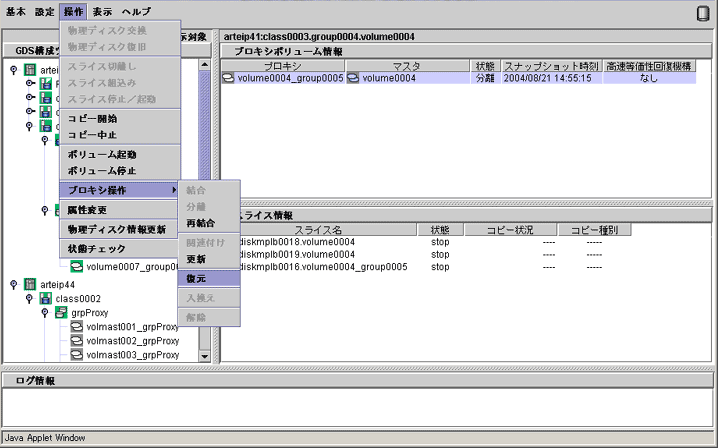
マスタ復元環境設定
マスタ復元画面が表示されます。
図7.64 マスタ復元環境設定
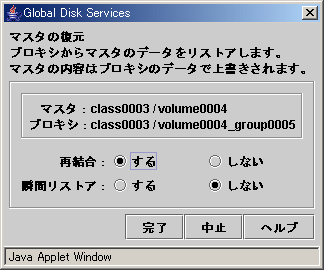
マスタ復元の環境設定を行います。
再結合
マスタとプロキシを結合状態にするかどうかを設定します。
初期値は「する」です。マスタとプロキシは結合状態になり、コピー完了後、等価性維持状態になります。OPC 機能が使用できない場合は、「する」を選択します。
分離状態のまま、OPC 機能を使用して復元を行う場合は、「しない」に変更します。
参照
OPC 機能の使用条件については、以下の注意事項を参照してください。
注意
マスタボリュームのミラーリングの多重度が 2 以上の場合
OPC 機能が使用できる装置であっても、「再結合 - する」を選択した場合は、OPC 機能は使用されません。OPC 機能を使用して復元を行う場合は、「再結合 - しない」を選択してください。ただし、この場合、マスタボリュームのスライスのうち、OPC のコピー先のスライス以外は、ミラーから切り離され、データ不当 (invalid) 状態になります。マスタボリュームのミラー状態を回復するには、メイン画面でマスタボリュームを選択し、[操作]:[コピー開始] を実行してください。なお、[コピー開始] を実行しなくても、マスタボリュームを起動すると、自動的に等価性回復コピーが実行されます
瞬間リストア
瞬間リストアにするかどうかを指定します。
初期値は「しない」です。プロキシボリュームからマスタボリュームへのコピーが完了するまで、マスタボリュームを起動することはできません。
プロキシボリュームからマスタボリュームへのコピーの完了を待たずにマスタボリュームを起動する場合は、「する」に変更します。
注意
「再結合 - する」「瞬間リストア - する」を選択した場合
プロキシからマスタへの等価性コピー処理中であっても、マスタボリュームを起動してアクセスできます。ただし、マスタとプロキシは結合状態になるため、マスタへの書込みはプロキシにも反映されます。プロキシのデータを変更しないようにするためには、コピー完了後に「プロキシ分離」を行ってから、マスタボリュームを起動してください。
設定が完了したら、<完了> をクリックします。<中止> をクリックすると、マスタ復元処理を中止します。
マスタ復元完了通知
マスタ復元完了通知画面が表示されます。
図7.65 マスタ復元完了通知画面 (再結合する/瞬間リストアではない場合)
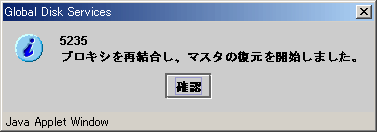
手順 3. のマスタ復元環境設定で「再結合 - する」「瞬間リストア - しない」を選択した場合、マスタとプロキシは結合状態になります。また、プロキシからマスタへの等価性回復コピーが完了するまで、マスタボリュームは起動できません。
図7.66 マスタ復元完了通知画面 (再結合する/瞬間リストアの場合)
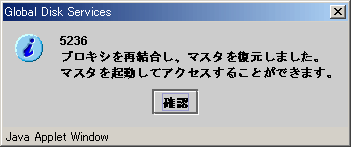
手順 3. のマスタ復元環境設定で「再結合 - する」「瞬間リストア - する」を選択した場合は、マスタとプロキシは結合状態になります。また、プロキシからマスタへの等価性回復コピーの完了を待たずに、マスタボリュームを起動することができます。
図7.67 マスタ復元完了通知画面 (再結合しない/瞬間リストアではない場合)
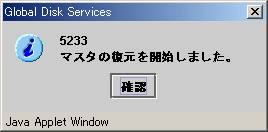
手順 3. のマスタ復元環境設定で「再結合 - しない」「瞬間リストア - しない」を選択した場合、マスタとプロキシは分離状態のままです。また、OPC 機能によるプロキシからマスタへのコピー処理が完了するまで、マスタボリュームは起動できません。
OPC 機能が使用できない場合、マスタ復元処理は実行できません。
図7.68 マスタ復元完了通知画面 (再結合しない/瞬間リストアの場合)
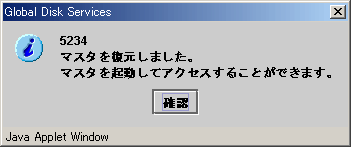
手順 3. のマスタ復元環境設定で「再結合 - しない」「瞬間リストア - する」を選択した場合、マスタとプロキシは分離状態のままです。また、OPC 機能によるプロキシからマスタへのコピー処理の完了を待たずに、マスタボリュームを起動することができます。
OPC 機能が使用できない場合、マスタ復元処理は実行できません。
プロキシ解除
リストア終了後、バックアップ操作などを行わない場合は、マスタとプロキシの関連付けを解除します。
「プロキシ解除」の手順は、「9.1 プロキシ解除」を参照してください。